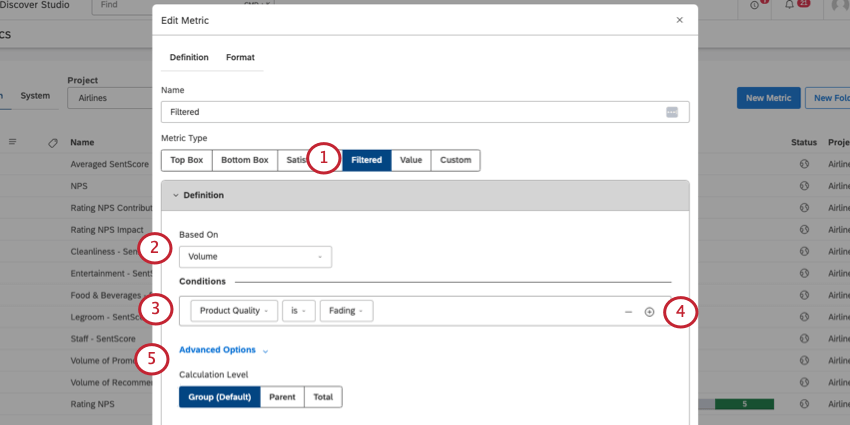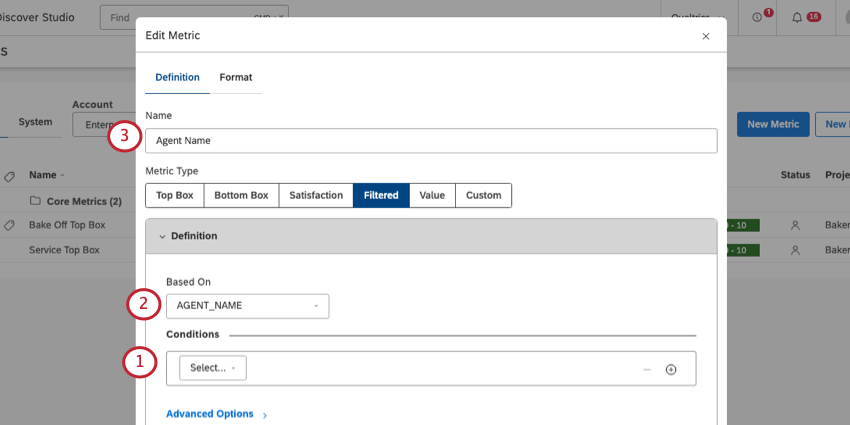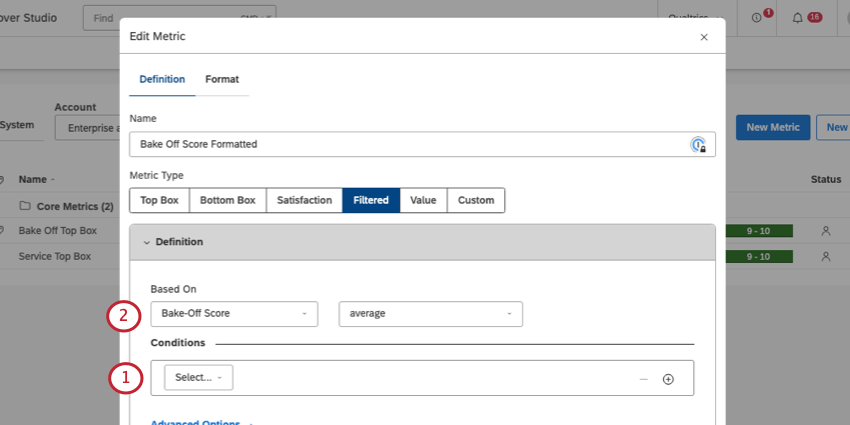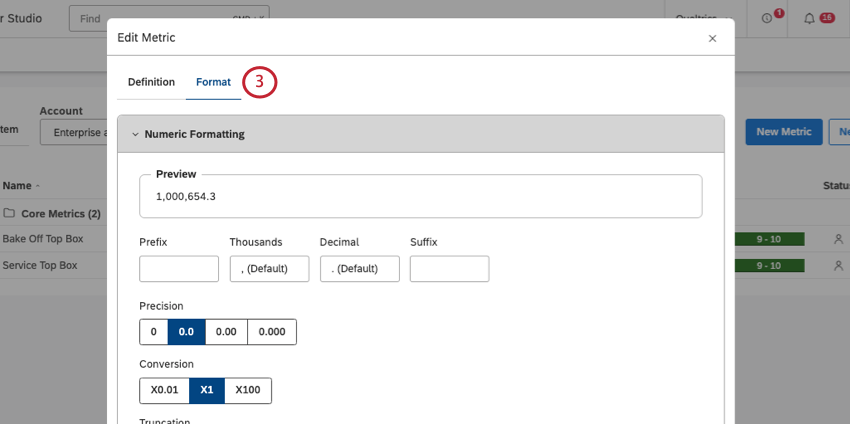フィルターメトリクス(スタジオ)
フィルターメトリクスについて
フィルターされたメトリクスでは、選択されたデータのサブセットに対して計算を実行できます。
フィルタリングしたデータに対して実行できるパフォーマンスは山ほどあるが、これらはほんの一例に過ぎない。
フィルターメトリクスの定義
このセクションでは、フィルタリングしたメトリックのDefinitionタブに記入する必要がある内容について説明します。
- メトリックタイプをフィルタに設定する。
- Based On」で、実行する計算を選択する。
- 条件を作成する(オプション)。まず、条件となるフィルターの種類を選ぶ。
- さらに条件を追加するには、プラス記号(+)をクリックします。
- 計算レベルを変更したい場合は、詳細オプションをクリックします。選択できるオプションは以下のとおりです。
- グループ(デフォルト):条件(ステップ3-4)で定義したグループに対して計算する。
- 親:定義されたグループの親を計算します。親がいない場合は、以下の合計と同じ。
- 合計: ウィジェットの条件とフィルターに一致するレコードの合計数を計算します。
Qtip: % Parentおよび% Total計算は、ParentおよびTotal計算レベルをサポートしていません。
計算
フィルタリングされたメトリックは、標準、メトリック、属性の計算のいずれかに基づいて選択することができます。
標準計算
スタンダードを選択すると、以下のいずれかを選択できる:
- ボリューム:データセットのレコード数を数える。
- 感情:データセットから文の平均感情を求める。
- 合計:フィルタ・サブセットが全データの何パーセントを占めているかを調べます。
パーセント・トータル = (サブセットからのフィルター・レコードの数) / (レコードの総数)。 - 親:フィルタ処理されたサブセットのボリュームの、グループのフィルタ処理されていないボリュームに対するパーセンテージを求めます。次の式が使用される:
Percent Parent = (サブセットからのフィルタレコード数) / (グループのフィルタリングされていないレコード数)例例えば、ボストンからのフィードバックに対する親のパーセンテージを計算する指標があるとしよう。
トピック A の親トピック率 = (CITY がボストン、TOPIC がトピック A のボリューム) / (TOPIC がトピック A のボリューム)<./div> - 努力:データセットから文の平均努力スコアを求める。
指標
フィルタリングしたデータに適用する既存のメトリックを選択します。フィルタリングされた別のメトリックやカスタム数学メトリックを選択することはできません。
属性
属性を参照。
利用可能な条件タイプ
以下の種類のデータに基づいて、フィルタしたメトリクスの条件を作成できます:
- 日付範囲
- 日付範囲(ピン留め)
- トピック
- 属性
- 保存済みのフィルター
日付範囲、トピック、属性、および保存されたフィルタの詳細を見るには、「使用可能なフィルタ タイプ」を参照してください。テキスト・フィルタに基づいてフィルタされたメトリクスを作成することはできません。
通常の日付範囲オプションとは異なり、日付範囲(ピン留め)はウィジェットやダッシュボードの日付フィルターの影響を受けません。この指標は、ここで指定した日付範囲に対して計算されます。唯一の例外はトレンドレポートで、メトリックは、メトリックのピン留めされた日付範囲とグループ化された日付間隔の交点に対して計算されます。
ピン留めされた日付範囲のメトリクスは、レポート、トレンド、アラートなどで使用される主要な日付フィールドである「ドキュメント日付」を使用します。文書日付以外の日付フィールドを使用するには、代わりに属性に基づく条件を作成します。
その他の使用例
フィルタリングされたメトリックを作成する際、条件を記入する必要はありません。条件を空白にすることで、フィルタリングされたメトリックスを使用して、予想外の方法でウィジェットを調整することができます。
属性名の変更
ダッシュボードで属性に特定のラベルを付けたい場合があります。属性名を変更するのが最も簡単ですが、Designerでプロジェクトレベルのアクセシビリティがない場合は、代わりにフィルタされたメトリックを使用できます。
- 条件欄は空欄にしておく。
- Based Onから、名前を変更したい属性を選択する。
- Name]で、ウィジェットで表示したい属性名を指定します。
属性用のプレースホルダーの作成
フィルタリングされたメトリックを属性のプレースホルダーとして使用し、ダッシュボードやウィジェットを直接編集することなく、属性を入れ替えることができます。
例ある製品のコストに基づいてレポートを作成したいが、このコストは毎年変わる可能性がある。Costという名前のプレースホルダー・フィルター・メトリックを作成し、コストが変更されると、最新のバージョン(例えば、2023年のコスト、2024年のコストなど)をベースにする。これにより、ダッシュボードを作り直したり、大幅に編集したりすることなく、毎年レポートを更新することができます。
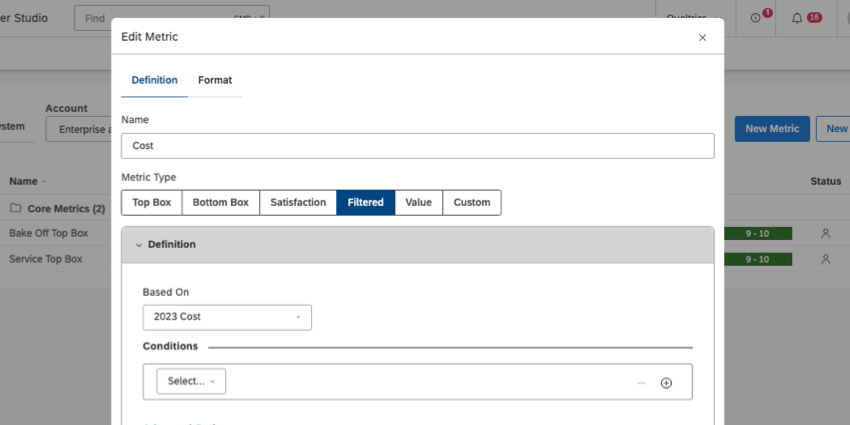
属性のデフォルト書式の変更
ウィジェットに属性を追加するたびに、それを調整する必要がないように、フィルタされたメトリックを使って、属性のデフォルト・フォーマットを定義することができます。
ウィジェットでは、元の属性ではなく、フィルタリングされたメトリックを 使用するようにしてください!
FAQ